OPEL MOVANO_B 2020 Manual de Instrucciones (in Spanish)
Manufacturer: OPEL, Model Year: 2020, Model line: MOVANO_B, Model: OPEL MOVANO_B 2020Pages: 385, tamaño PDF: 9.41 MB
Page 181 of 385

Sistema de infoentretenimiento179Manejo
Memoria USB NAVI 50 IntelliLinkIntroduzca la tarjeta de memoria USB
Desconecte el sistema de navega‐
ción e introduzca la memoria USB en la ranura USB del frontal del sistema
de infoentretenimiento. La memoria
USB es frágil, trátela con cuidado.Extracción de la tarjeta de memoria
USB
Desconecte el sistema de navega‐
ción y extraiga la memoria USB de la ranura USB del frontal del sistema de
infoentretenimiento.Tarjeta SD
NAVI 80 IntelliLinkInsertar la tarjeta SD
Apague el sistema de infoentreteni‐
miento e introduzca la tarjeta SD en
su ranura situada en el tablero de
instrumentos. La tarjeta SD es frágil;
no la doble.
Asegúrese de que la tarjeta SD esté
introducida del modo correcto. La
orientación puede diferir, depen‐
diendo de la localización de la ranura
de la tarjeta SD en el vehículo.
Extraer la tarjeta SD
Para extraer la tarjeta SD del sistema
de infoentretenimiento, en la página
de Inicio, toque MENÚ, Sistema y
Extraer tarjeta SD ; ahora puede
extraer la tarjeta SD de forma segura
de su ranura situada en el tablero de
instrumentos.
Para extraer la tarjeta SD de su
ranura, presione sobre la tarjeta y
luego suéltela. La tarjeta es expul‐
sada ligeramente para permitir su
extracción.
Nota
Para evitar posibles problemas
técnicos, utilice sólo una tarjeta SD
compatible para utilizar y actualizar
el sistema de navegación. No intro‐
duzca la tarjeta SD en ningún otro
dispositivo (por ejemplo, cámara
digital, teléfono móvil, etc.) ni en
ningún otro vehículo.
Activar el sistema de navegación
Encendido
El sistema de navegación se
enciende automáticamente cuando
se conecta el encendido. En otros
casos, pulse X.
Page 182 of 385
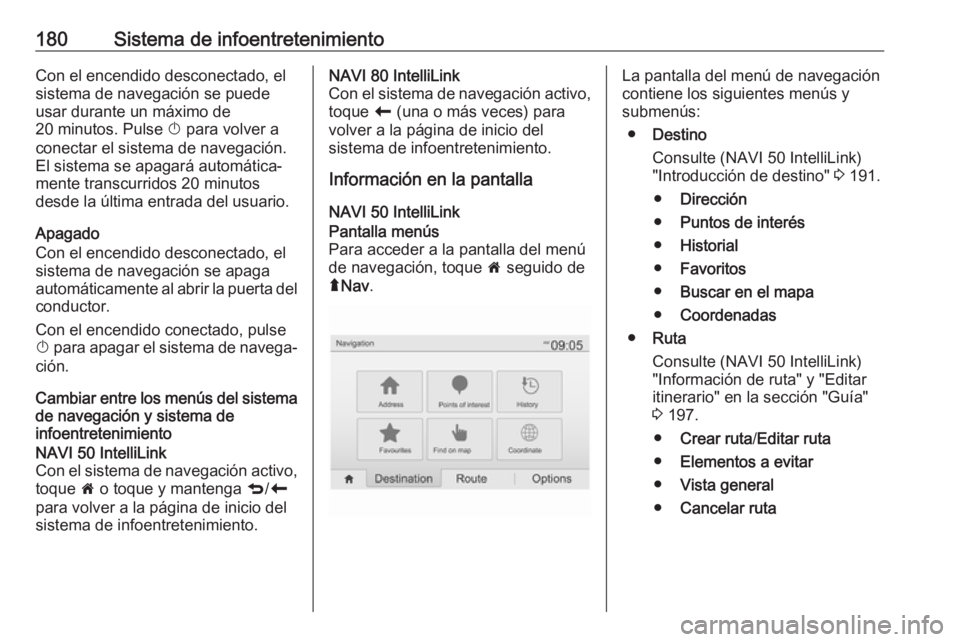
180Sistema de infoentretenimientoCon el encendido desconectado, el
sistema de navegación se puede
usar durante un máximo de
20 minutos. Pulse X para volver a
conectar el sistema de navegación.
El sistema se apagará automática‐
mente transcurridos 20 minutos
desde la última entrada del usuario.
Apagado
Con el encendido desconectado, el
sistema de navegación se apaga
automáticamente al abrir la puerta del
conductor.
Con el encendido conectado, pulse
X para apagar el sistema de navega‐
ción.
Cambiar entre los menús del sistema
de navegación y sistema de
infoentretenimientoNAVI 50 IntelliLink
Con el sistema de navegación activo,
toque 7 o toque y mantenga q/r
para volver a la página de inicio del
sistema de infoentretenimiento.NAVI 80 IntelliLink
Con el sistema de navegación activo,
toque r (una o más veces) para
volver a la página de inicio del
sistema de infoentretenimiento.
Información en la pantalla
NAVI 50 IntelliLinkPantalla menús
Para acceder a la pantalla del menú de navegación, toque 7 seguido de
ý Nav .La pantalla del menú de navegación
contiene los siguientes menús y
submenús:
● Destino
Consulte (NAVI 50 IntelliLink)
"Introducción de destino" 3 191.
● Dirección
● Puntos de interés
● Historial
● Favoritos
● Buscar en el mapa
● Coordenadas
● Ruta
Consulte (NAVI 50 IntelliLink)
"Información de ruta" y "Editar itinerario" en la sección "Guía"
3 197.
● Crear ruta /Editar ruta
● Elementos a evitar
● Vista general
● Cancelar ruta
Page 183 of 385
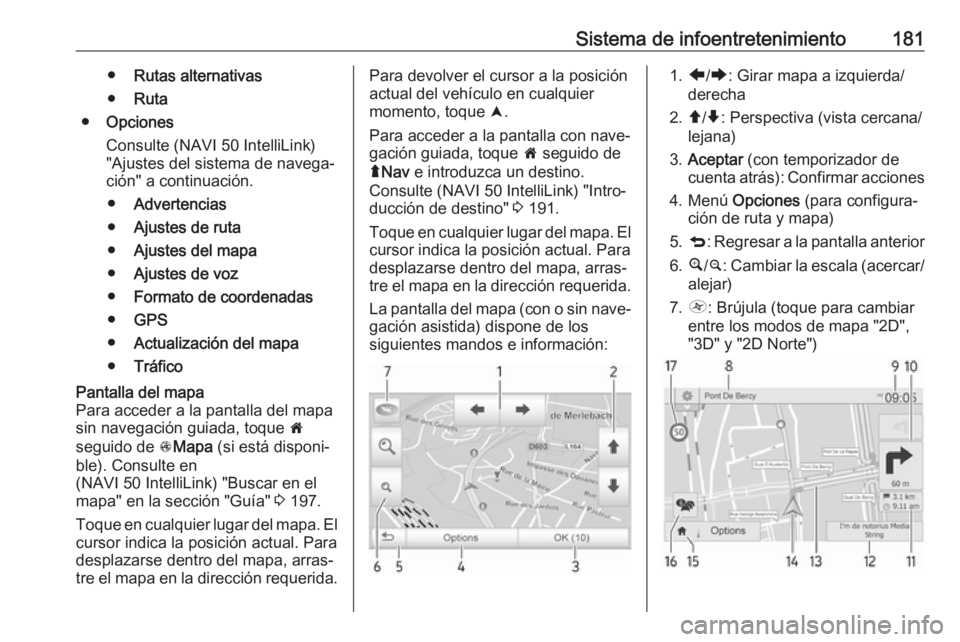
Sistema de infoentretenimiento181●Rutas alternativas
● Ruta
● Opciones
Consulte (NAVI 50 IntelliLink)
"Ajustes del sistema de navega‐
ción" a continuación.
● Advertencias
● Ajustes de ruta
● Ajustes del mapa
● Ajustes de voz
● Formato de coordenadas
● GPS
● Actualización del mapa
● TráficoPantalla del mapa
Para acceder a la pantalla del mapa sin navegación guiada, toque 7
seguido de sMapa (si está disponi‐
ble). Consulte en
(NAVI 50 IntelliLink) "Buscar en el mapa" en la sección "Guía" 3 197.
Toque en cualquier lugar del mapa. El
cursor indica la posición actual. Para
desplazarse dentro del mapa, arras‐
tre el mapa en la dirección requerida.Para devolver el cursor a la posición
actual del vehículo en cualquier
momento, toque =.
Para acceder a la pantalla con nave‐ gación guiada, toque 7 seguido de
ý Nav e introduzca un destino.
Consulte (NAVI 50 IntelliLink) "Intro‐
ducción de destino" 3 191.
Toque en cualquier lugar del mapa. El
cursor indica la posición actual. Para
desplazarse dentro del mapa, arras‐
tre el mapa en la dirección requerida.
La pantalla del mapa (con o sin nave‐
gación asistida) dispone de los
siguientes mandos e información:1. ä/å : Girar mapa a izquierda/
derecha
2. â/ã : Perspectiva (vista cercana/
lejana)
3. Aceptar (con temporizador de
cuenta atrás): Confirmar acciones
4. Menú Opciones (para configura‐
ción de ruta y mapa)
5. q : Regresar a la pantalla anterior
6. ¼/¾ : Cambiar la escala (acercar/
alejar)
7. Ô : Brújula (toque para cambiar
entre los modos de mapa "2D",
"3D" y "2D Norte")
Page 184 of 385
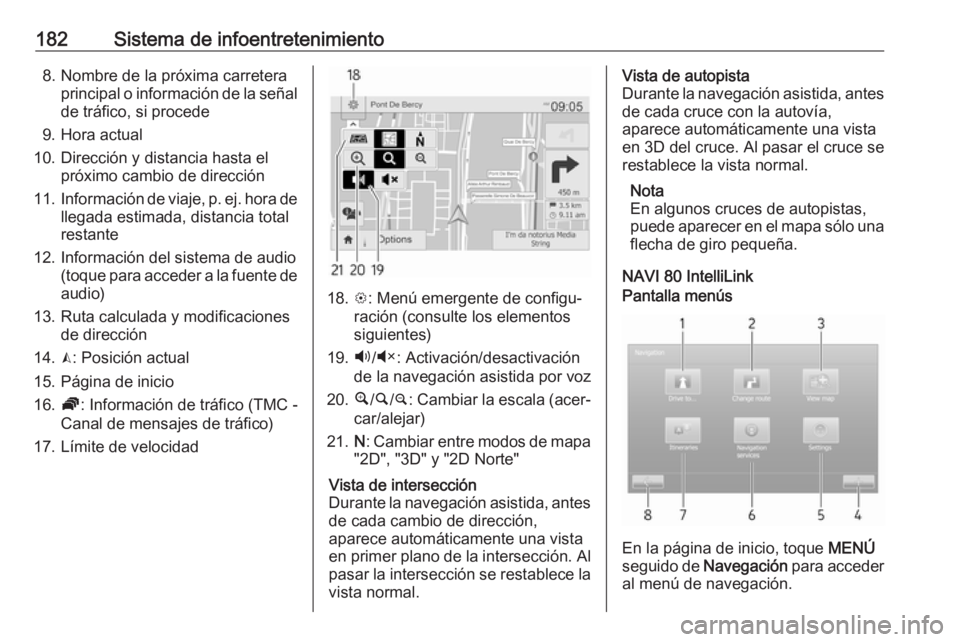
182Sistema de infoentretenimiento8. Nombre de la próxima carreteraprincipal o información de la señal
de tráfico, si procede
9. Hora actual
10. Dirección y distancia hasta el próximo cambio de dirección
11. Información de viaje, p. ej. hora de
llegada estimada, distancia total restante
12. Información del sistema de audio (toque para acceder a la fuente deaudio)
13. Ruta calculada y modificaciones de dirección
14. K: Posición actual
15. Página de inicio
16. Ö: Información de tráfico (TMC -
Canal de mensajes de tráfico)
17. Límite de velocidad
18. L: Menú emergente de configu‐
ración (consulte los elementos
siguientes)
19. Ù/Ú : Activación/desactivación
de la navegación asistida por voz
20. ¼/½ /¾ : Cambiar la escala (acer‐
car/alejar)
21. N: Cambiar entre modos de mapa
"2D", "3D" y "2D Norte"
Vista de intersección
Durante la navegación asistida, antes
de cada cambio de dirección,
aparece automáticamente una vista
en primer plano de la intersección. Al
pasar la intersección se restablece la vista normal.Vista de autopista
Durante la navegación asistida, antes
de cada cruce con la autovía,
aparece automáticamente una vista
en 3D del cruce. Al pasar el cruce se
restablece la vista normal.
Nota
En algunos cruces de autopistas,
puede aparecer en el mapa sólo una flecha de giro pequeña.
NAVI 80 IntelliLinkPantalla menús
En la página de inicio, toque MENÚ
seguido de Navegación para acceder
al menú de navegación.
Page 185 of 385
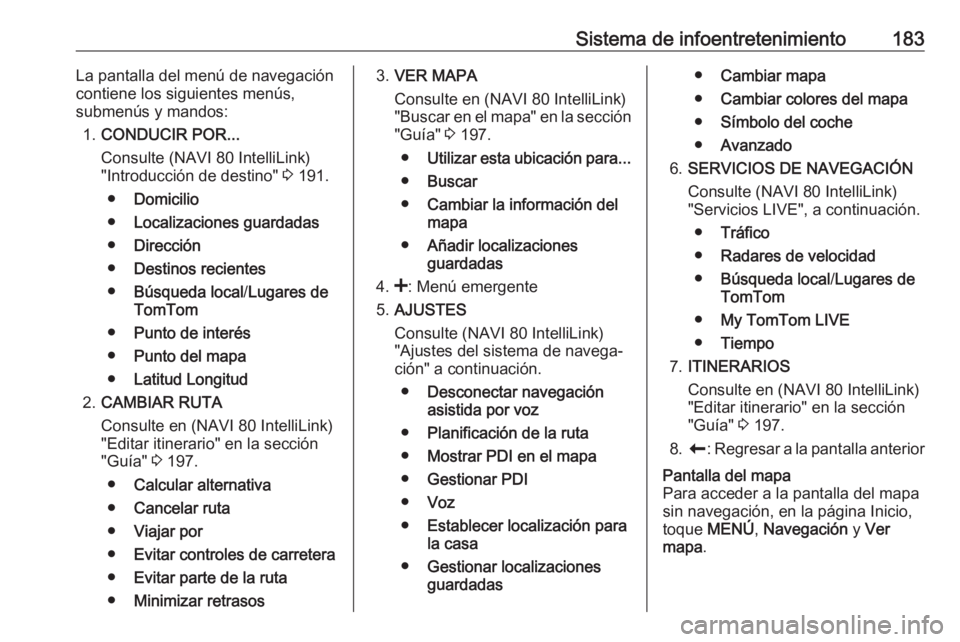
Sistema de infoentretenimiento183La pantalla del menú de navegacióncontiene los siguientes menús,
submenús y mandos:
1. CONDUCIR POR...
Consulte (NAVI 80 IntelliLink)
"Introducción de destino" 3 191.
● Domicilio
● Localizaciones guardadas
● Dirección
● Destinos recientes
● Búsqueda local /Lugares de
TomTom
● Punto de interés
● Punto del mapa
● Latitud Longitud
2. CAMBIAR RUTA
Consulte en (NAVI 80 IntelliLink)
"Editar itinerario" en la sección
"Guía" 3 197.
● Calcular alternativa
● Cancelar ruta
● Viajar por
● Evitar controles de carretera
● Evitar parte de la ruta
● Minimizar retrasos3.VER MAPA
Consulte en (NAVI 80 IntelliLink)
"Buscar en el mapa" en la sección "Guía" 3 197.
● Utilizar esta ubicación para...
● Buscar
● Cambiar la información del
mapa
● Añadir localizaciones
guardadas
4. <: Menú emergente
5. AJUSTES
Consulte (NAVI 80 IntelliLink)
"Ajustes del sistema de navega‐
ción" a continuación.
● Desconectar navegación
asistida por voz
● Planificación de la ruta
● Mostrar PDI en el mapa
● Gestionar PDI
● Voz
● Establecer localización para
la casa
● Gestionar localizaciones
guardadas● Cambiar mapa
● Cambiar colores del mapa
● Símbolo del coche
● Avanzado
6. SERVICIOS DE NAVEGACIÓN
Consulte (NAVI 80 IntelliLink)
"Servicios LIVE", a continuación.
● Tráfico
● Radares de velocidad
● Búsqueda local /Lugares de
TomTom
● My TomTom LIVE
● Tiempo
7. ITINERARIOS
Consulte en (NAVI 80 IntelliLink)
"Editar itinerario" en la sección
"Guía" 3 197.
8. r : Regresar a la pantalla anteriorPantalla del mapa
Para acceder a la pantalla del mapa
sin navegación, en la página Inicio, toque MENÚ , Navegación y Ver
mapa .
Page 186 of 385

184Sistema de infoentretenimientoToque en cualquier lugar del mapa. El
cursor indica la posición seleccio‐
nada actual. Para desplazarse dentro del mapa, arrastre el cursor en ladirección requerida.
Para acceder a la pantalla del mapa
con navegación, en la página Inicio,
toque MENÚ , Navegación e intro‐
duzca un destino. Consulte
(NAVI 80 IntelliLink) "Introducción de
destino" 3 191.
La pantalla del mapa (con o sin nave‐
gación asistida) dispone de los
siguientes mandos e información:1. Limitación de velocidad (se ilumina en rojo y parpadea si se
excede el límite de velocidad)
2. o: Cambiar la escala (acercar/
alejar)
3. Nombre de la próxima carretera principal o información de la señal
de tráfico, si procede
4. H: Notificaciones del sistema (si
está instalado)
5. g: Información del teléfono
6. Temperatura exterior
7. Reloj
8. Servicios Live: Información de tráfico (si corresponde), por ejem‐plo, incidentes en la ruta, indica‐
dor de recepción, mapa de tráfico,
ubicaciones de cámaras de velo‐
cidad (si está disponible) y predic‐
ción meteorológica en el destino.
9. Información del viaje, por ejem‐ plo, tiempo estimado de llegada,
distancia restante total, estado
del viaje (bandera verde/bandera
roja)
Resumen de la ruta10. Brújula (toque para cambiar entre
los modos de mapa 2D/3D)
11. Cambiar el volumen de las instrucciones de la navegación
asistida
12. <: Menú emergente
13. Dirección y distancia hasta el próximo cambio de dirección
14. Información del sistema de audio 15. K: Localización actual (cursor)
Ruta calculada y modificaciones
de dirección
16. r: Regresar a la pantalla anteriorImágenes del carril
Durante la navegación asistida, antes
de cada cambio de carretera impor‐
tante, aparecerá automáticamente
una vista en 3D del cruce (con una
flecha indicando el giro y las señales
de tráfico). Al pasar el cruce se resta‐ blece la vista normal.
Para desactivar la vista de imágenes
de carril, consulte
(NAVI 80 IntelliLink) "Ajustes avanza‐
dos" en "Ajustes del sistema de nave‐ gación".
Page 187 of 385

Sistema de infoentretenimiento185Zoom automático
Durante la navegación asistida, antes
de cada cambio de dirección,
aparece automáticamente una vista
en primer plano del cruce. Al pasar el
cruce se restablece la vista normal.
Para desactivar la función de zoom
automático, consulte
(NAVI 80 IntelliLink) "Ajustes avanza‐
dos" en "Ajustes del sistema de nave‐ gación".
Manejo de los teclados en la
pantalla
NAVI 50 IntelliLink
Para desplazarse e introducir carac‐
teres en el teclado alfabético y numé‐
rico, realice la selección correspon‐
diente tocando la pantalla.
● Seleccione Opciones para
cambiar el tipo de teclado (por
ejemplo, QWERTY, ABC).
● Seleccione 1^& para cambiar
entre números y símbolos.● Seleccione el icono del menú desplegable ó para obtener una
lista de los resultados de la
operación actual (por ejemplo,
entrada de destino).
● Las entradas pueden corregirse durante la introducción con el
carácter k del teclado.
● Toque r para dejar de usar el
teclado y volver a la pantalla
anterior.
Nota
Al introducir datos, algunas letras y
números no están disponibles
(atenuados) en base a la informa‐
ción almacenada en el sistema de
navegación.
Para obtener más información,
consulte "Manejo de la pantalla táctil" 3 144.
NAVI 80 IntelliLink
Para desplazarse e introducir carac‐
teres en el teclado alfabético y numé‐
rico, realice la selección correspon‐
diente tocando la pantalla.● Las entradas pueden corregirse durante la introducción con el
carácter k del teclado.
● Toque r para dejar de usar el
teclado y volver a la pantalla anterior.
Para obtener más información,
consulte "Manejo de la pantalla táctil" 3 144.
Servicios Live NAVI 80 IntelliLink
Además de los servicios de navega‐
ción (por ejemplo: información de
tráfico, radares fijos), pueden
añadirse funciones adicionales
suscribiéndose a los servicios LIVE.
Los servicios LIVE incluyen informa‐
ción de tráfico actualizada con
"HD Traffic™", actualizaciones y
localizaciones de radares fijos y móvi‐
les, búsqueda local, condiciones
climatológicas y el estado de la
suscripción a "My TomTom LIVE".
Nota
Los servicios LIVE no están dispo‐
nibles en algunos países o regiones.
Page 188 of 385
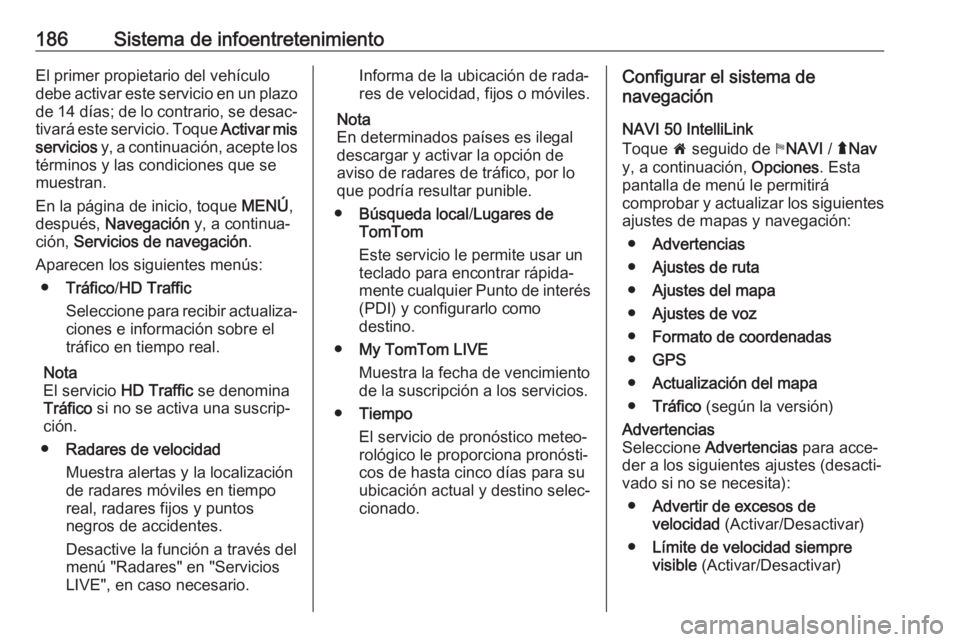
186Sistema de infoentretenimientoEl primer propietario del vehículodebe activar este servicio en un plazo
de 14 días; de lo contrario, se desac‐
tivará este servicio. Toque Activar mis
servicios y, a continuación, acepte los
términos y las condiciones que se
muestran.
En la página de inicio, toque MENÚ,
después, Navegación y, a continua‐
ción, Servicios de navegación .
Aparecen los siguientes menús: ● Tráfico /HD Traffic
Seleccione para recibir actualiza‐
ciones e información sobre el
tráfico en tiempo real.
Nota
El servicio HD Traffic se denomina
Tráfico si no se activa una suscrip‐
ción.
● Radares de velocidad
Muestra alertas y la localización
de radares móviles en tiempo
real, radares fijos y puntos
negros de accidentes.
Desactive la función a través del
menú "Radares" en "Servicios
LIVE", en caso necesario.Informa de la ubicación de rada‐
res de velocidad, fijos o móviles.
Nota
En determinados países es ilegal
descargar y activar la opción de aviso de radares de tráfico, por lo
que podría resultar punible.
● Búsqueda local /Lugares de
TomTom
Este servicio le permite usar un
teclado para encontrar rápida‐
mente cualquier Punto de interés
(PDI) y configurarlo como
destino.
● My TomTom LIVE
Muestra la fecha de vencimiento
de la suscripción a los servicios.
● Tiempo
El servicio de pronóstico meteo‐
rológico le proporciona pronósti‐
cos de hasta cinco días para su
ubicación actual y destino selec‐
cionado.Configurar el sistema de
navegación
NAVI 50 IntelliLink
Toque 7 seguido de yNAVI / ýNav
y, a continuación, Opciones. Esta
pantalla de menú le permitirá
comprobar y actualizar los siguientes ajustes de mapas y navegación:
● Advertencias
● Ajustes de ruta
● Ajustes del mapa
● Ajustes de voz
● Formato de coordenadas
● GPS
● Actualización del mapa
● Tráfico (según la versión)Advertencias
Seleccione Advertencias para acce‐
der a los siguientes ajustes (desacti‐
vado si no se necesita):
● Advertir de excesos de
velocidad (Activar/Desactivar)
● Límite de velocidad siempre
visible (Activar/Desactivar)
Page 189 of 385
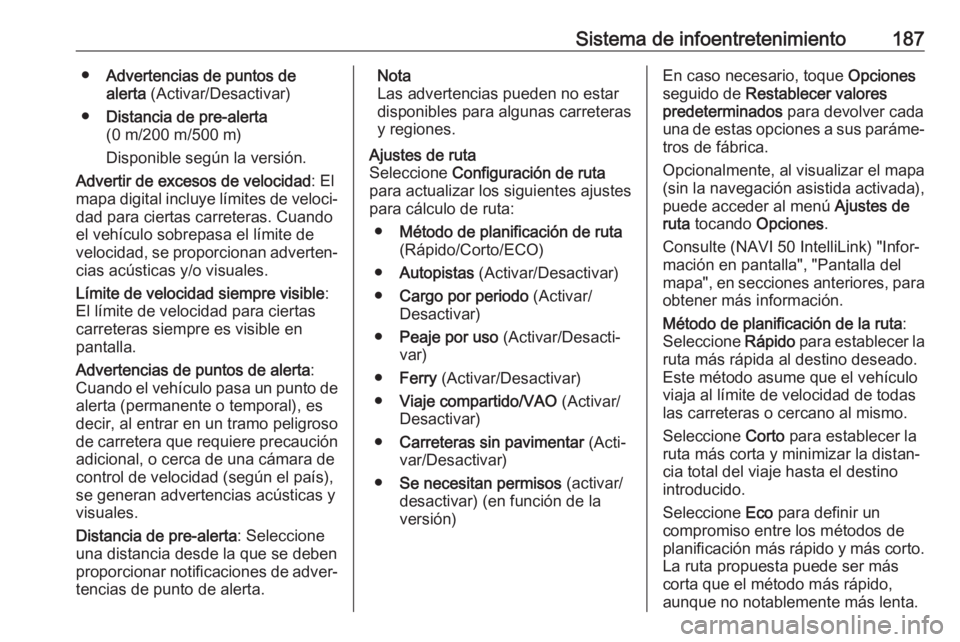
Sistema de infoentretenimiento187●Advertencias de puntos de
alerta (Activar/Desactivar)
● Distancia de pre-alerta
(0 m/200 m/500 m)
Disponible según la versión.
Advertir de excesos de velocidad : El
mapa digital incluye límites de veloci‐
dad para ciertas carreteras. Cuando
el vehículo sobrepasa el límite de
velocidad, se proporcionan adverten‐ cias acústicas y/o visuales.
Límite de velocidad siempre visible :
El límite de velocidad para ciertas
carreteras siempre es visible en
pantalla.
Advertencias de puntos de alerta :
Cuando el vehículo pasa un punto de
alerta (permanente o temporal), es
decir, al entrar en un tramo peligroso
de carretera que requiere precaución adicional, o cerca de una cámara de
control de velocidad (según el país),
se generan advertencias acústicas y
visuales.
Distancia de pre-alerta : Seleccione
una distancia desde la que se deben
proporcionar notificaciones de adver‐
tencias de punto de alerta.Nota
Las advertencias pueden no estar
disponibles para algunas carreteras
y regiones.Ajustes de ruta
Seleccione Configuración de ruta
para actualizar los siguientes ajustes
para cálculo de ruta:
● Método de planificación de ruta
(Rápido/Corto/ECO)
● Autopistas (Activar/Desactivar)
● Cargo por periodo (Activar/
Desactivar)
● Peaje por uso (Activar/Desacti‐
var)
● Ferry (Activar/Desactivar)
● Viaje compartido/VAO (Activar/
Desactivar)
● Carreteras sin pavimentar (Acti‐
var/Desactivar)
● Se necesitan permisos (activar/
desactivar) (en función de la
versión)En caso necesario, toque Opciones
seguido de Restablecer valores
predeterminados para devolver cada
una de estas opciones a sus paráme‐ tros de fábrica.
Opcionalmente, al visualizar el mapa
(sin la navegación asistida activada),
puede acceder al menú Ajustes de
ruta tocando Opciones .
Consulte (NAVI 50 IntelliLink) "Infor‐
mación en pantalla", "Pantalla del
mapa", en secciones anteriores, para obtener más información.
Método de planificación de la ruta :
Seleccione Rápido para establecer la
ruta más rápida al destino deseado.
Este método asume que el vehículo
viaja al límite de velocidad de todas
las carreteras o cercano al mismo.
Seleccione Corto para establecer la
ruta más corta y minimizar la distan‐
cia total del viaje hasta el destino
introducido.
Seleccione Eco para definir un
compromiso entre los métodos de
planificación más rápido y más corto.
La ruta propuesta puede ser más
corta que el método más rápido,
aunque no notablemente más lenta.
Page 190 of 385

188Sistema de infoentretenimientoAutopistas: Para incluir o excluir auto‐
pistas del plan de ruta.
Desconectar, por ejemplo, al remol‐ car un vehículo o cuando no está
permitido conducir por autopista.
Nota
Siga las normas del país en el que
conduce.
Cargo por periodo : Para incluir o
excluir carreteras que requieran la adquisición de una licencia especial
durante ciertos periodos.
Peaje por uso : Para incluir o excluir
carreteras en las que deba abonarse
un peaje por su utilización una sola
vez.
Ferry : Para incluir o excluir el uso de
ferry, barcos y trenes.
Viaje compartido/VAO : Incluir o
excluir carriles para viajes comparti‐
dos y carriles VAO (Vehículo de alta
ocupación).
Carreteras sin pavimentar : Para
incluir o excluir el uso de carreteras
sin pavimentar, por ejemplo, firmes
sucios o de gravilla.Ajustes del mapa
Seleccione Configuración del mapa
para acceder a lo siguiente:
● Modo de vista (3D/2D/2D Norte)
2D Norte está disponible según
la versión.
● Perspectiva (Cercana/Normal/
Lejana)
● Vista de autopista (Activar/
Desactivar)
● Marcadores de PDI
Opcionalmente, al visualizar el mapa
(sin la navegación asistida activada),
puede acceder al menú Ajustes de
mapa tocando Opciones .
Consulte (NAVI 50 IntelliLink) "Infor‐
mación en pantalla", "Pantalla del
mapa", en secciones anteriores, para
obtener más información.
Modo de visualización : Seleccione
Modo de vista para cambiar el modo
de mapa predeterminado entre una
vista de arriba abajo 2D, una vista de perspectiva 3D y una vista 2D siem‐
pre orientada al Norte.Opcionalmente, toque la brújula en el mapa para cambiar entre los modos
de vista de mapa.
Perspectiva : Seleccione Perspectiva
para subir o bajar la vista del mapa.
Opcionalmente, al visualizar el mapa
(sin la navegación asistida activa),
toque ⇧/⇩ para subir o bajar la vista
del mapa. Se atenúan en gris al
alcanzar la posición máxima.
Vista de autopista : Seleccione Vista
de autopista para activar/desactivar
la vista de cruces con la autopista
durante la navegación asistida.
Consulte (NAVI 50 IntelliLink) "Infor‐
mación en pantalla", "Pantalla del
mapa", en secciones anteriores, para obtener más información.
Marcadores de PDI : Seleccione l
junto con Marcadores de PDI para ver
una lista con los tipos de Puntos de
interés (PDI).
Utilice esta pantalla para activar/
desactivar (mostrar u ocultar en
mapa) ciertos marcadores de tipo de
PDI en el mapa, por ejemplo, aloja‐ miento, aeropuerto, cafetería o bar.